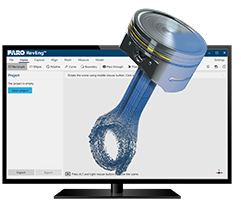Download de software, notas de versão e instruções de instalação do RevEng
FARO® InTouch
Nota: O FARO InTouch só é compatível com o Microsoft® Windows® 10/11
O FARO InTouch é um aplicativo de distribuição e gerenciamento de software que agiliza o download, instalação, atualização e execução do software FARO.
Com a opção de atualização automática ativada, os usuários podem agora se beneficiar de ter sempre a última versão instalada, sem o incômodo de baixar e instalar manualmente cada vez que uma nova versão é lançada. Para reduzir a confusão de ícones na área de trabalho, o InTouch permite que aplicações individuais do software FARO sejam lançadas diretamente da UI InTouch. Para baixar somente o software de gerenciamento InTouch, veja: Download e instalação do FARO InTouch
Etapas rápidas
Observação: O RevEng 2020 e posterior não têm suporte para a aquisição de varreduras do Cobalt Design. Os usuários do Cobalt Design podem continuar a usar o RevEng 2019.5 para varreduras e, em seguida, abrir o projeto na última versão do RevEng para aproveitar os mais recentes recursos e ferramentas.
- Verifique se o seu computador atende aos requisitos recomendados antes de baixar o software.
- Lembre-se que é necessário ter privilégios de administrador no seu computador e desligue todos os programas antivírus e software firewall.
- Preencha o formulário abaixo para baixar o software mais recente do RevEng™.
Data: 1 de outubro de 2024
Versão: 2024.0
Download de arquivos de amostra de projeto
Você pode usar os arquivos de amostra de projeto fornecidos para experimentar o conjunto de ferramentas poderosas para processar modelos de malha de forma rápida e eficiente com o software RevEng.Procurando um teste gratuito? Este formulário permite apenas o acesso ao download do software. Para solicitar um teste (e baixar a versão mais recente), visite o website FARO.com.
- Instale o software.
- Ative novamente o software antivírus e o firewall.
Visão geral
O software FARO funciona melhor quando você usa a versão mais recente. As versões de atualização oferecem novos recursos fáceis de usar que ajudam você a fazer seu trabalho mais rápido e fácil, assim como correções de erros. Com cada nova versão, você aumenta a eficiência do seu trabalho e faz mais com menos esforço. Você pode visitar e marcar como favorita a página inicial do RevEng para se manter informado sobre as novas versões de software.
Preparar
| Tempo de conclusão | 15 minutos em média, dependendo da velocidade da conexão com a internet |
| Habilidades necessárias |
|
| Pré-requisitos |
|
| Hardware FARO com suporte |
Instalar o software
- Lembre-se que é necessário ter privilégios de administrador no seu computador. Caso não os tenha, entre em contato com o seu departamento de TI.
- Desative todos os programas antivírus e software firewall, pois eles podem afetar a instalação do software FARO®. Nós o lembraremos de voltar a ativá-los no final deste processo. Se não souber como fazer isso, entre em contato com o seu departamento de TI.
- Depois de baixar o software com sucesso, clique duas vezes no arquivo baixado para iniciar o processo de instalação. Siga as instruções para concluir a instalação. Isso pode demorar alguns minutos.
- Se você desativou os programas antivírus e o software firewall antes de iniciar o processo de instalação, ative-os novamente antes de usar o software. Se não souber como fazer isso, entre em contato com o seu departamento de TI.
- Continue com a Ativação de licença de software da FARO para ativar seu software.
Próximas etapas
Acesse a FARO Academy e deixe os instrutores especializados da FARO com anos de experiência prática na área o ensinarem a usar os produtos FARO desde o início, poupando assim o seu tempo. Consulte a variedade de opções flexíveis de treinamento, incluindo cursos de treinamento on-line gratuitos, vídeos sob demanda, treinamento ao vivo com instrutores ou treinamento personalizado. Primeiro aprenda o básico, depois, desenvolva suas próprias experiências com a FARO atualizando seu treinamento à medida que novos recursos de software são lançados.
Consulte também
Palavras-chave
atualização, nova versão, versão de manutenção